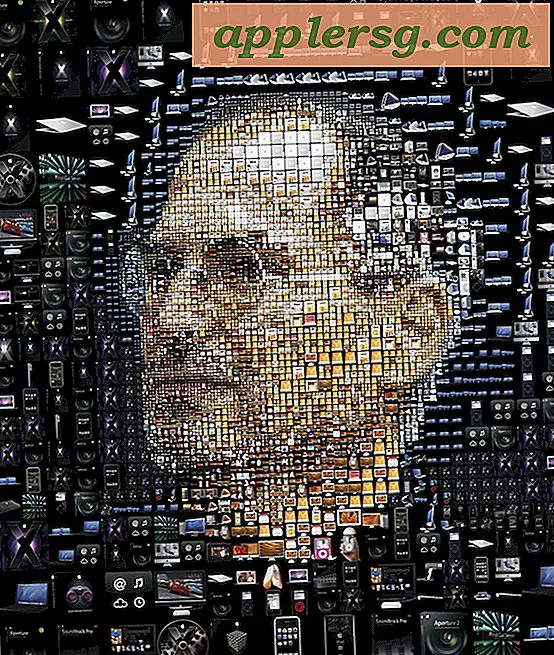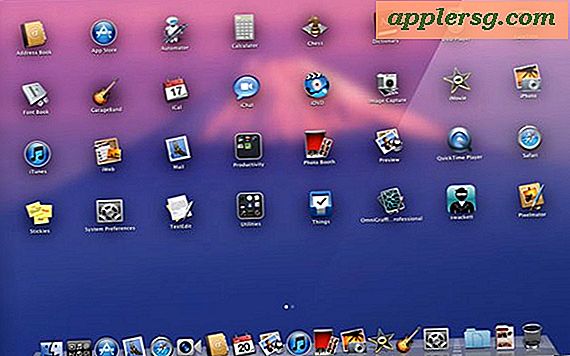Wie man iOS-App-Namen repariert, steckt in der com.apple.mobile-Installation

Ein ungewöhnlicher Fehler kann manchmal auf dem iPhone und iPad auftreten, wo die Namen der iOS-App durch "com.apple.mobileinstallation" ersetzt werden, und beim Versuch, die Apps mit einem solchen Namen zu starten, stürzt die App sofort ab. Darüber hinaus scheitert der Versuch, die App mit dem Namen "com.apple.mobileinstallation" über den herkömmlichen Home-Screen-Ansatz zu löschen, in der Regel, so dass die seltsam benannte App auf einem Gerät stecken bleibt und unbrauchbar wird.
Wenn Ihr iPhone oder iPad Apps mit ihrem Namen als "com.apple.mobileinstallation" anzeigt und diese Apps beim Start sofort abstürzen, können Sie die Apps reparieren und in wenigen Schritten wieder nutzbar machen.
So reparieren Sie iOS-Apps mit dem Namen "com.apple.mobileinstallation" und funktioniert nicht
Versuchen Sie nicht, die App schnell vom iOS-Startbildschirm zu löschen oder sie über den App Store zu aktualisieren. Stattdessen müssen Sie die App aus der App "Einstellungen" löschen und anschließend die App erneut installieren und erneut auf das iOS-Gerät herunterladen.
Kurzes Trinkgeld vor dem Start: Wenn Sie die Apps immer noch anhand ihres Symbols identifizieren können, sollten Sie sich die App merken. Dies ist hilfreich, wenn Sie die App erneut herunterladen. Andernfalls können Sie möglicherweise nicht mehr daran erinnern, welche App (en) vom Gerät entfernt werden, da ihre Namen "com.apple.mobileinstallation" und nicht der erwartete App-Name sind.
- Öffne die App "Einstellungen" und gehe zu "Allgemein"
- Gehen Sie zu "Speicher" (kann je nach iOS-Version als iPhone Storage, iPad Storage oder Storage & iCloud Usage bezeichnet werden) und wählen Sie dann "Storage verwalten"
- Suchen Sie die App (en) mit dem Namen "com.apple.mobileinstallation" und tippen Sie im Bildschirm "Speicher" auf diese App
- Wählen Sie "App löschen" und bestätigen Sie, dass Sie "com.apple.mobileinstallation" sowie alle zugehörigen Dokumente und Daten löschen möchten
- Wiederholen Sie den Vorgang mit weiteren Apps, die fälschlicherweise "com.apple.mobileinstallation" genannt werden.
- Starten Sie den App Store jetzt in iOS, suchen Sie dann nach den gelöschten Apps und laden Sie sie erneut herunter
- Wiederholen Sie die Schritte mit jeder anderen App namens "com.apple.mobileinstallation"



Ein Nebeneffekt ist, dass auch die Apps Dokumente und Daten gelöscht und gelöscht werden, was in vielen Situationen eine beträchtliche Menge an Speicherplatz auf einem iOS-Gerät freisetzen kann. Das Löschen und Neuinstallieren von Apps ist weiterhin die einzige Möglichkeit, iOS-Apps Dokumente und Daten zu löschen, da derzeit keine manuelle Cache-Bereinigung oder Daten-Dump-Funktion in iOS für Apps integriert ist, sofern sie nicht selbst implementiert werden.
Es ist nicht klar, warum einige App-Namen zufällig auf "com.apple.mobileinstallation" hängen bleiben, aber es passiert normalerweise während Software-Updates oder iOS-Wiederherstellungen. Ob das Update unterbrochen wird oder ein anderes Problem auftritt, kann sein, während sich der Name in "com.apple.mobileinstallation" ändert und nicht in der Lage ist, sich selbst zu reparieren. Das Problem wird jedoch durch das manuelle Löschen der App über Einstellungen und das erneute Herunterladen der App behoben. scheint während eines unterbrochenen Softwareupdateprozesses zu geschehen.
Wenn Sie eine andere Methode zur Auflösung von Apps kennen, die auf "com.apple.mobileinstallation" stecken, lassen Sie es uns in den Kommentaren unten wissen!